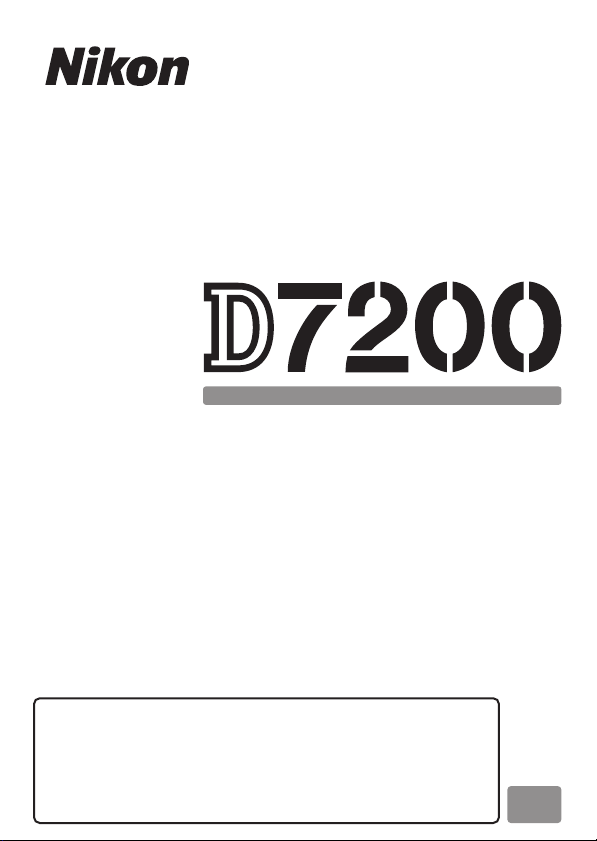
DIGITALKAMERA
Menuoversigt
Dk
Denne brugervejledning beskriver menuindstillingerne i
detaljer og giver information om tilbehør samt tilslutning af
kameraet til andre enheder. For information om
grundlæggende kamerafunktioner, se Brugervejledningen,
der fulgte med kameraet.
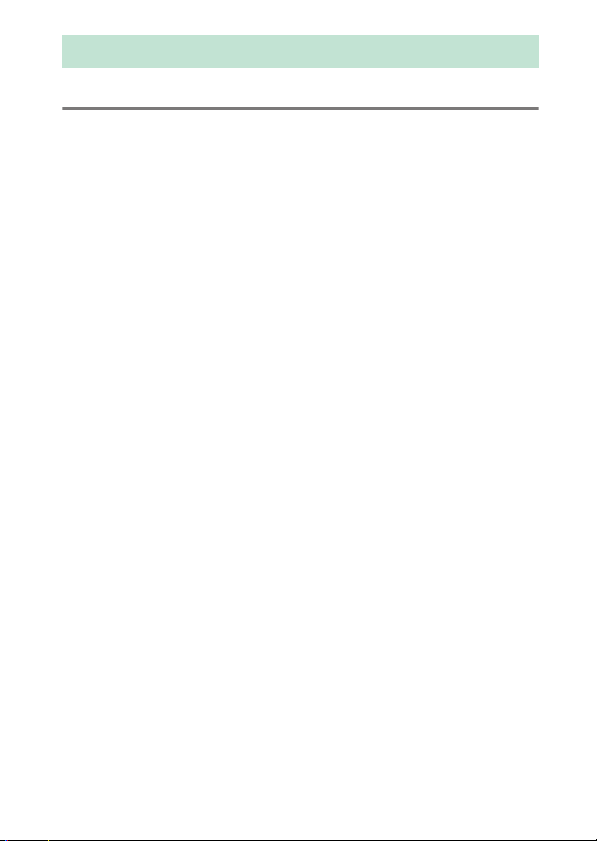
Indholdsfortegnelse
Menuoversigt 9
Standarder............................................................................................ 9
D Billedvisningsmenuen: Håndtering af billeder.............................. 17
Indstillinger for billedvisningsmenu ................................................... 17
Slet ........................................................................................................... 18
Billedvisningsmappe......................................................................... 18
Skjul billede .......................................................................................... 19
Billedvisningsindstillinger ............................................................... 21
Kopier billede(r)................................................................................... 21
Billedtjek ................................................................................................ 26
Efter sletning ........................................................................................ 26
Roter lodret........................................................................................... 27
Slideshow .............................................................................................. 27
DPOF-udskriftsbestilling .................................................................. 29
C Billedoptagemenuen: Optageindstillinger for billeder ................... 30
Indstillinger i billedoptagemenu .......................................................... 30
Nulstil billedoptagemenu ............................................................... 31
Lagermappe ......................................................................................... 31
Filnavngivning..................................................................................... 34
Funktion af kortet i plads 2 ............................................................. 35
Billedkvalitet......................................................................................... 36
Billedstørrelse ...................................................................................... 37
Billedområde........................................................................................ 37
JPEG-komprimering .......................................................................... 38
NEF-optagelse (RAW) ........................................................................ 38
Hvidbalance.......................................................................................... 39
Indstil Picture Control ....................................................................... 40
2
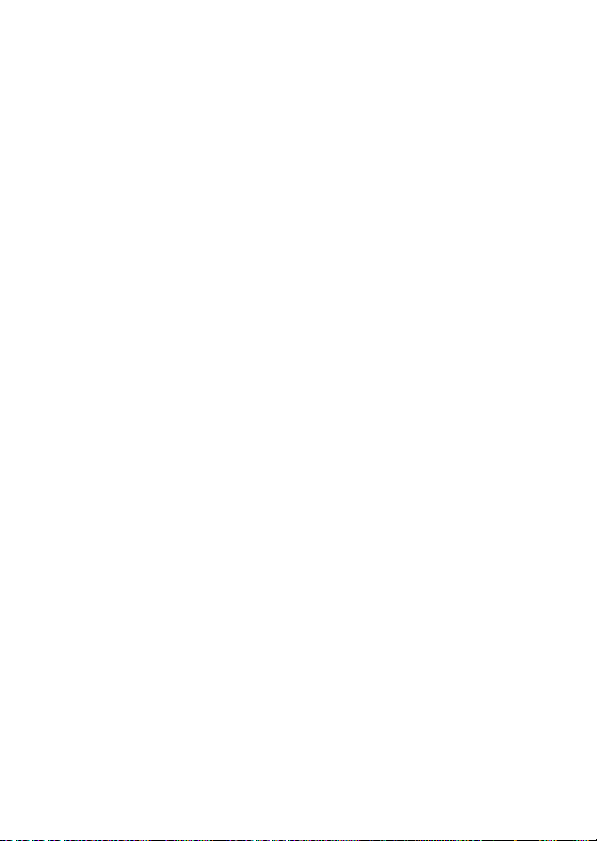
Håndter Picture Control ................................................................... 41
Farverum ............................................................................................... 41
Aktiv D-Lighting.................................................................................. 42
HDR (high dynamic range).............................................................. 42
Vignetteringskontrol......................................................................... 43
Auto forvrængningskontrol............................................................ 44
Støjreduk. ved langtidseksp. (støjreduktion ved
langtidseksponering) ................................................................... 45
Støjreduktion ved høj ISO ............................................................... 45
ISO-følsomhedsindstillinger........................................................... 46
Fjernbetjeningsindstilling (ML-L3) ............................................... 47
Multieksponering ............................................................................... 48
Intervaloptagelse................................................................................ 49
1 Videooptagemenuen: Optageindstillinger for video....................... 50
Indstillinger i videooptagemenu .......................................................... 50
Nulstil videooptagemenu ............................................................... 51
Filnavngivning..................................................................................... 51
Destination ........................................................................................... 51
Billedstr./billedhastighed ................................................................ 52
Videokvalitet ........................................................................................ 53
Mikrofonfølsomhed........................................................................... 53
Frekvensrespons................................................................................. 54
Reduktion af vindstøj ........................................................................ 54
Billedområde........................................................................................ 54
Hvidbalance.......................................................................................... 55
Indstil Picture Control ....................................................................... 55
Håndter Picture Control ................................................................... 55
Støjreduktion ved høj ISO ............................................................... 55
Video ISO-følsomhedsindstilling. ................................................. 56
Time-lapse fotografering................................................................. 57
3
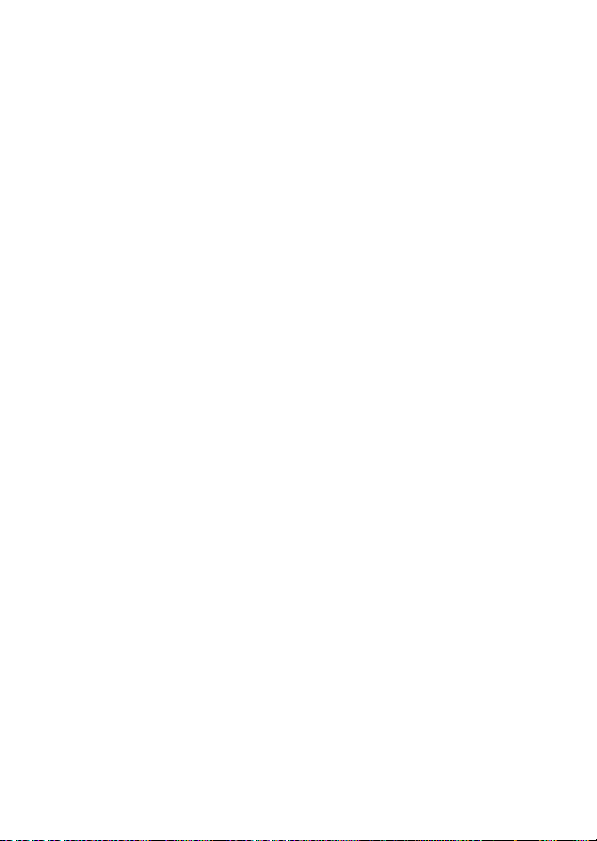
A Brugerindstillinger: Finindstilling af kameraindstillinger ................. 58
Brugerindstillinger..................................................................................... 59
Nulstil brugerindstillinger............................................................... 62
a: Autofokus .............................................................................................62
a1: Valg af AF-C-prioritering ........................................................... 62
a2: Valg af AF-S-prioritering ........................................................... 63
a3: Fokus-tracking med Lock-On.................................................. 64
a4: AF-aktivering................................................................................. 65
a5: Visning af fokuspunkt ................................................................ 65
a6: Fokuspunkt wrap-around ........................................................ 66
a7: Antal fokuspunkter ..................................................................... 66
a8: Gem punkter efter orientering ............................................... 67
a9: Indbygget AF-hjælpelys ........................................................... 68
b: Lysmåling/eksponering .................................................................. 69
b1: ISO-trinforøgelse......................................................................... 69
b2: EV-trin for eksp. kontrol ............................................................ 69
b3: Nem eksponeringskomp.......................................................... 70
b4: Centervægtet område .............................................................. 71
b5: Finindstill. af optimal eksp....................................................... 71
c: Timere/AE-lås ...................................................................................... 72
c1: Udløserknap AE-L ........................................................................ 72
c2: Standbytimer ................................................................................ 72
c3: Selvudløser .................................................................................... 72
c4: Tid for slukning af skærmen .................................................... 73
c5: Ventetid fjernbetjening (ML-L3) ............................................ 73
d: Optagelse/visning.............................................................................74
d1: Bip..................................................................................................... 74
d2: Kontinuerlig lav hastighed ...................................................... 75
d3: Maks. kont. udløsning ............................................................... 75
4
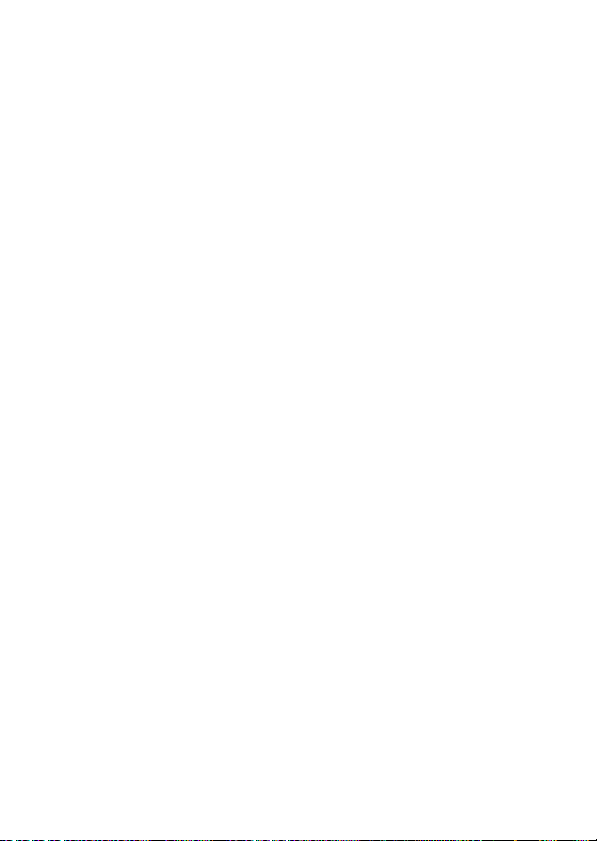
d4: Eksp. forsinkelsesindstilling..................................................... 75
d5: Flashadvarsel ................................................................................ 75
d6: Filnummereringssekvens ......................................................... 76
d7: Gitterlinjer i søgeren .................................................................. 77
d8: Nem ISO.......................................................................................... 77
d9: Informationsvisning ................................................................... 78
d10: LCD-lys.......................................................................................... 78
d11: MB-D15-batteritype ................................................................. 79
d12: Batterirækkefølge ..................................................................... 80
e: Bracketing/flash..................................................................................81
e1: Flashsynk. hastighed .................................................................. 81
e2: Flashlukkertid................................................................................ 82
e3: Flashstyring af indb. flash ......................................................... 83
e4: Eksponeringskomp. til flash..................................................... 89
e5: Pilotlys ............................................................................................. 89
e6: Indst. af auto-bracketing........................................................... 90
e7: Bracketing-rækkefølge .............................................................. 90
f: Knapper ..................................................................................................91
f1: Knappen OK.................................................................................... 91
f2: Tilknyt knappen Fn ...................................................................... 92
f3: Tilknyt dybdeskarphedsknap................................................... 97
f4: Tilknyt knappen AE-L/AF-L........................................................ 97
f5: Tilpas kommandohjul ................................................................. 99
f6: Slip knap for at bruge hjul ...................................................... 101
f7: Kortplads tom, frigør lås.......................................................... 102
f8: Spejlvend indikatorer............................................................... 102
f9: Tilknyt videooptageknap........................................................ 103
f10: Tilknyt MB-D15 4.................................................................... 104
f11: Tilknyt fjernbetj. (WR) Fn-knap........................................... 105
5
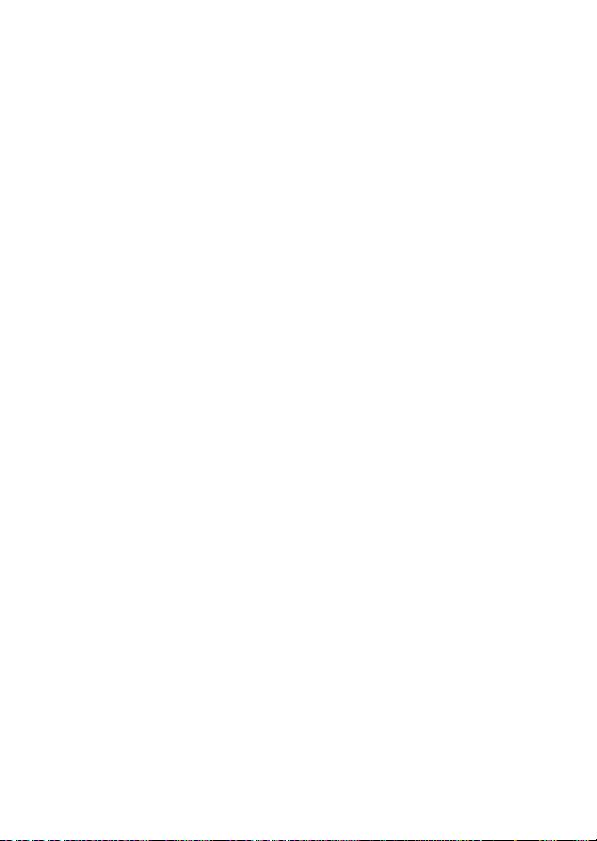
g: Video....................................................................................................107
g1: Tilknyt knappen Fn.................................................................. 107
g2: Tilknyt dybdeskarphedsknap .............................................. 108
g3: Tilknyt knappen AE-L/AF-L ................................................... 108
g4: Tilknyt udløserknap................................................................. 109
B Opsætningsmenuen: Kameraopsætning ....................................... 110
Indstillinger i opsætningsmenuen ................................................... 110
Formater hukommelseskort........................................................ 111
Gem personlige indstillinger ...................................................... 111
Nulstil personlige indstillinger ................................................... 113
Skærmens lysstyrke........................................................................ 114
Skærmens farvebalance ............................................................... 115
Rens billedsensor ............................................................................ 116
Lås spejl i hævet pos. ved rens ................................................... 116
Støvfrit referencebillede............................................................... 117
Reduktion af støjstriber................................................................. 119
Tidszone og dato............................................................................. 120
Sprog (Language) ........................................................................... 120
Automatisk billedrotation............................................................ 121
Batterioplysninger .......................................................................... 122
Billedkommentar............................................................................. 123
Copyrightoplysninger ................................................................... 124
Gem/indlæs indstillinger.............................................................. 125
Virtuel horisont ................................................................................ 128
Data om ikke-CPU objektiv.......................................................... 129
Finindstilling af AF .......................................................................... 130
HDMI.................................................................................................... 132
Lokationsdata................................................................................... 132
Wi-Fi ..................................................................................................... 133
6
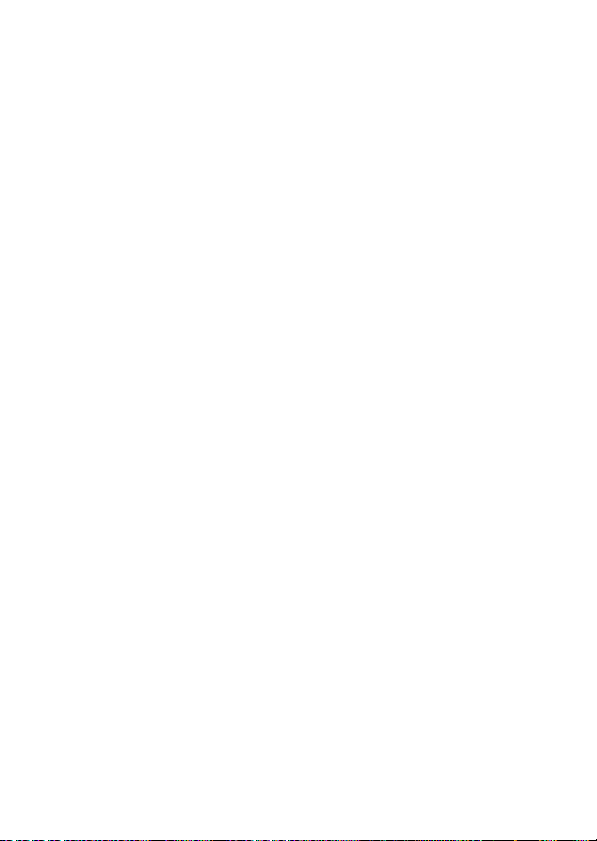
NFC ....................................................................................................... 134
Netværk............................................................................................... 134
Eye-Fi-overførsel .............................................................................. 135
Overensstemmelsesmærkning .................................................. 137
Firmwareversion .............................................................................. 137
N Retoucheringsmenuen: Oprettelse af retoucherede kopier ........... 138
Indstillinger for retoucheringsmenu ................................................ 138
Oprettelse af retoucherede kopier.................................................... 139
D-Lighting .......................................................................................... 141
Rød-øje-korrektion.......................................................................... 141
Beskær ................................................................................................. 142
Monokrom ......................................................................................... 143
Filtereffekter...................................................................................... 144
Billedsandwich ................................................................................. 145
NEF-behandling (RAW).................................................................. 148
Skift størrelse..................................................................................... 150
Hurtig retouchering........................................................................ 153
Opretning........................................................................................... 153
Forvrængningskontrol .................................................................. 154
Fiskeøje ............................................................................................... 155
Farvelægningsskitse....................................................................... 155
Farveskitse ......................................................................................... 156
Perspektivkontrol ............................................................................ 157
Miniatureeffekt................................................................................. 158
Selektiv farve..................................................................................... 159
Rediger video.................................................................................... 161
Sammenligning side om side...................................................... 162
O Min Menu/m Seneste indstillinger ........................................ 164
Seneste indstillinger............................................................................... 168
7
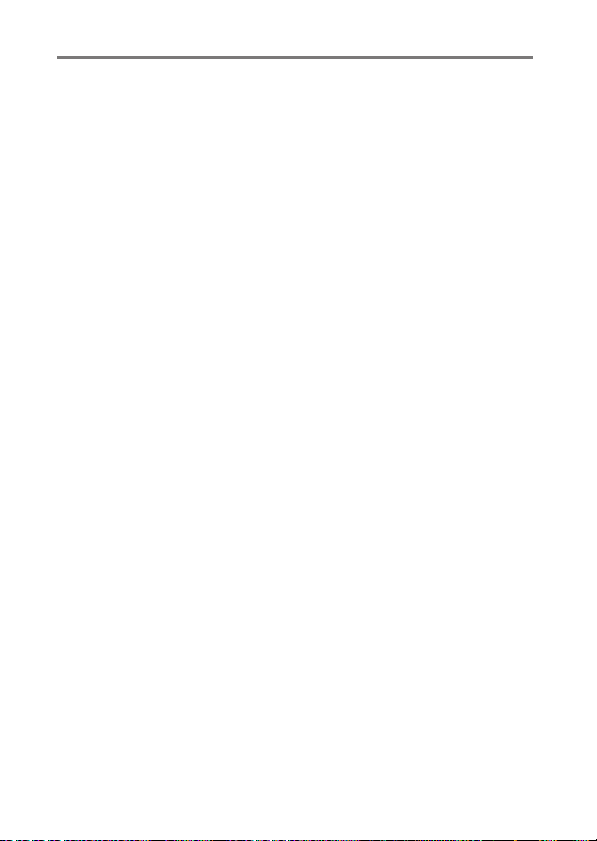
Tekniske bemærkninger 169
Forbindelser .................................................................................... 169
Installation af ViewNX-i......................................................................... 169
Kopiering af billeder over på computer.......................................... 170
Ethernet og trådløse netværk............................................................. 173
Udskrivning af billeder.......................................................................... 175
Visning af billeder på et fjernsyn ....................................................... 181
Andet tilbehør ................................................................................. 185
Tilslutning af stik til lysnetadapter samt lysnetadapter ............ 190
Tilgængelige indstillinger............................................................. 192
Eksponeringsprogram (indstilling P) .......................................... 195
Objektiver, der kan blokere den indbyggede flash og
AF-hjælpelyset........................................................................... 196
8
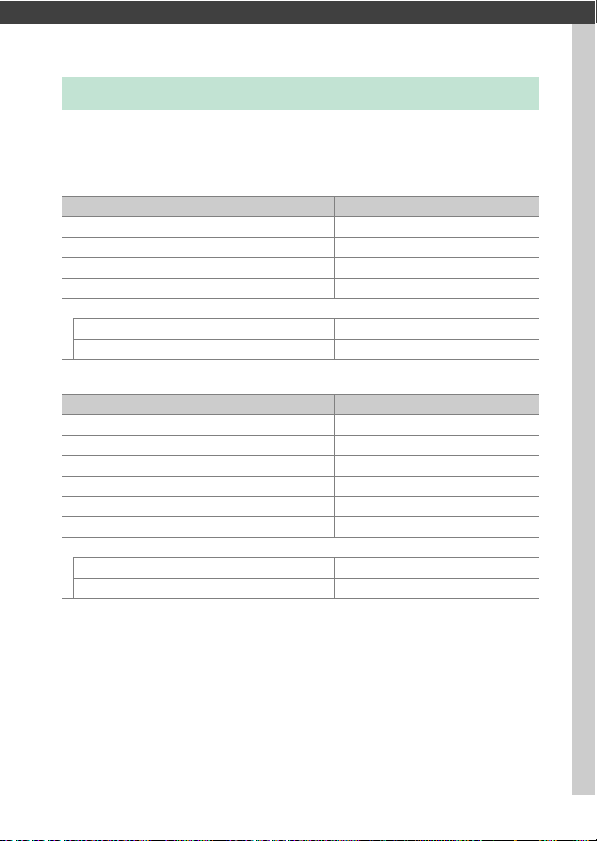
Menuoversigt
Standarder
Standardindstillingerne for indstillingerne i kameramenuerne er
opstillet herunder.
❚❚ Standarder for billedvisningsmenu
Indstilling Standard
Billedvisningsmappe (0 18) D7200
Billedtjek (0 26) Fra
Efter sletning (0 26) Vis næste
Roter lodret (0 27) Til
Slideshow (0 27)
Billedtype Stillbilleder og videoer
Billedinterval 2 sek.
❚❚ Standardindstillinger for billedoptagemenu
Indstilling Standard
Filnavngivning (0 34) DSC
Funktion af kortet i plads 2 (0 35) Overflow
Billedkvalitet (0 36) JPEG normal
Billedstørrelse (0 37) Large
Billedområde (0 37) DX (24×16)
JPEG-komprimering (0 38) Størrelsesprioritet
NEF-optagelse (RAW) (0 38)
Type (0 38) Komprimeret uden tab
Farvedybde for NEF (RAW) (0 38) 14 bit
1
9Menuoversigt
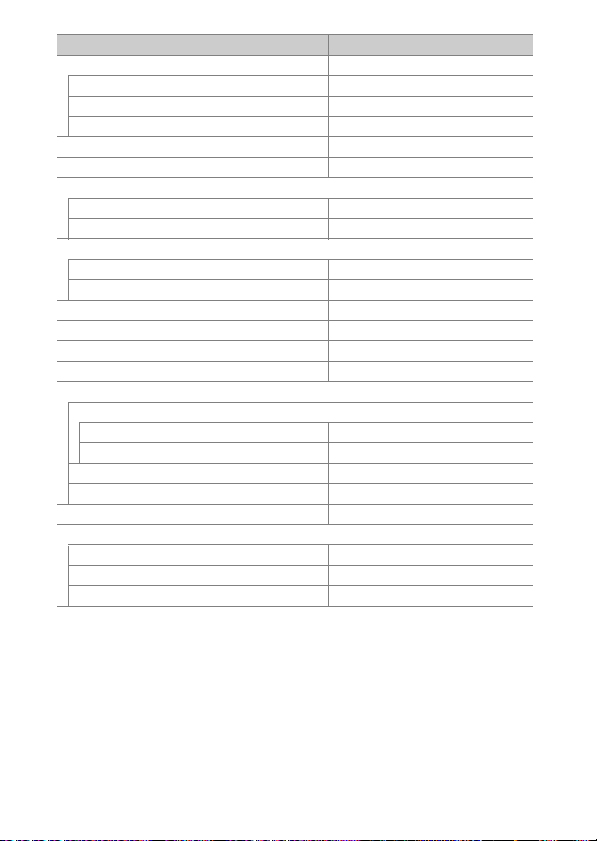
Indstilling Standard
Hvidbalance (0 39) Auto > Normal
Finindstilling A-B: 0 G-M: 0
Vælg farvetemperatur 5000 K
Forudindstillet manuelt d-1
Indstil Picture Control (0 40) Standard
Farverum (0 41) sRGB
Aktiv D-Lighting (0 42)
P, S, A, M, %, g, i, u, 1, 2, 3 Fra
Andre indstillinger Auto
HDR (high dynamic range) (0 42)
HDR-indstilling Fra
HDR-styrke Auto
Vignetteringskontrol (0 43) Normal
Auto forvrængningskontrol (0 44) Fra
Støjreduk. ved langtidseksp. (0 45) Fra
Støjreduktion ved høj ISO (0 45) Normal
ISO-følsomhedsindstillinger (0 46)
ISO-følsomhed
P, S, A, M 100
Andre indstillinger Auto
Adg. til kommandohjul til høj ISO Fra
Auto ISO-følsomhedsstyring Fra
Fjernbetjeningsindstilling (ML-L3) (0 47) Fra
Multieksponering 2 (0 48)
Multieksponeringstilstand Fra
Antal billeder 2
Automatisk forøgelse Til
10 Menuoversigt
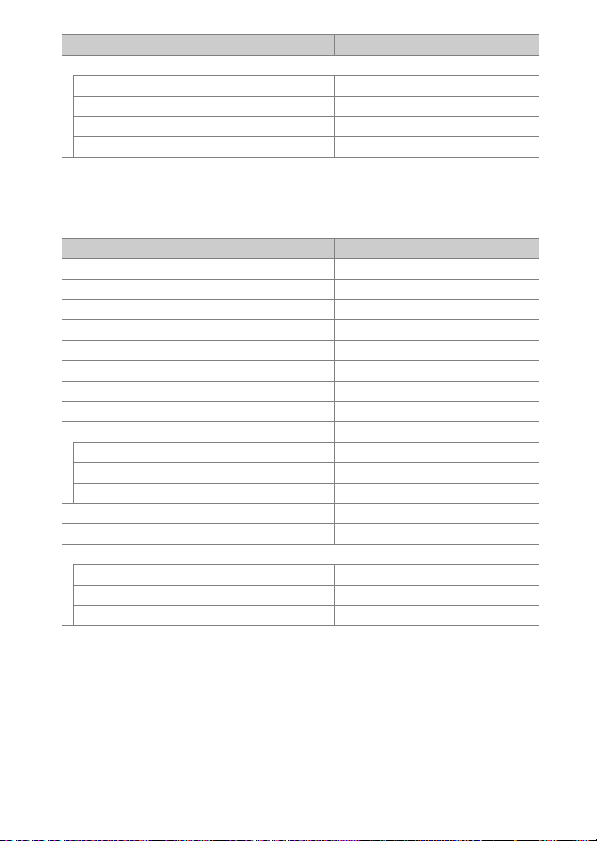
Indstilling Standard
Intervaloptagelse (0 49)
Startindstillinger Nu
Interval 1 min.
Antal intervaller × billeder/interval 0001×1
Udjævning af eksponering Fra
1 Standardindstillinger gendannet med Nulstil billedoptagemenu (0 31).
2 Nulstil billedoptagemenu kan ikke vælges, mens der optages.
❚❚ Standardindstillinger for videooptagemenu
Indstilling Standard
Filnavngivning (0 51) DSC
Destination (0 51) Plads 1
Billedstr./bi lledhastighed (0 52) 1920×1080; 30p
Videokvalitet (0 53) Normal
Mikrofonfølsomhed (0 53) Automatisk følsomhed
Frekvensrespons (0 54) Bredt område
Reduktion af vindstøj (0 54) Fra
Billedområde (0 54) DX (24×16)
Hvidbalance (0 55) Samme som billedindstillinger
Finindstilling A-B: 0, G-M: 0
Vælg farvetemperatur 5000 K
Forudindstillet manuelt d-1
Indstil Picture Control (0 55) Samme som billedindstillinger
Støjreduktion ved høj ISO (0 55) Normal
Video ISO-følsomhedsindstilling. (0 56)
ISO-følsomhed (indstilling M) 100
Auto ISO-styring (indstilling M) Fra
Maksimal følsomhed 25600
*
11Menuoversigt
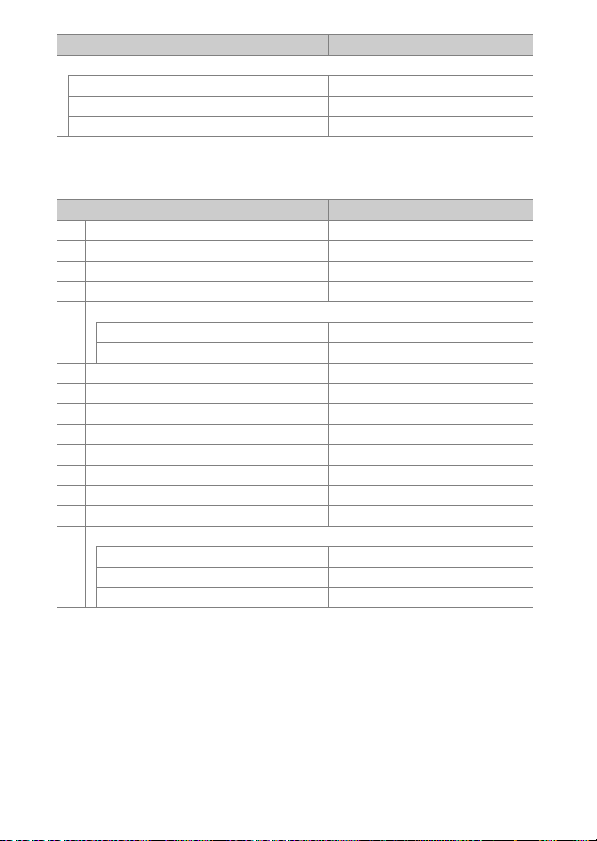
Indstilling Standard
Time-lapse fotografering (0 57)
Interval 5 sek.
Optagetid 25 minutter
Udjævning af eksponering Til
* Standardindstillinger gendannet med Nulstil videooptagemenu (0 51).
❚❚ Standarder for brugerindstillingsmenu
Indstilling Standard
a1 Valg af AF-C-prioritering (0 62) Udløser
a2 Valg af AF-S-prioritering (0 63) Fokus
a3 Fokus-tracking med Lock-On (0 64) 3 (Normal)
a4 AF-aktivering (0 65) Lukker/AF-ON
a5 Visning af fokuspunkt (0 65)
Fremhævelse af fokuspunkt Auto
Manuel fokusindstilling Til
a6 Fokuspunkt wrap-around (0 66) Ingen wrap
a7 Antal fokuspunkter (0 66) 51 punkter
a8 Gem punkter efter orientering (0 67) Nej
a9 Indbygget AF-hjælpelys (0 68) Til
b1 ISO-trinforøgelse (0 69) 1/3 trin
b2 EV-trin for eksp. kontrol (0 69) 1/3 trin
b3 Nem eksponeringskomp. (0 70) Fra
b4 Centervægtet område (0 71) ø 8 mm
b5 Finindstill. af optimal eksp. (0 71)
Matrix-lysmåling 0
Centervægtet lysmåling 0
Spotmåling 0
*
12 Menuoversigt
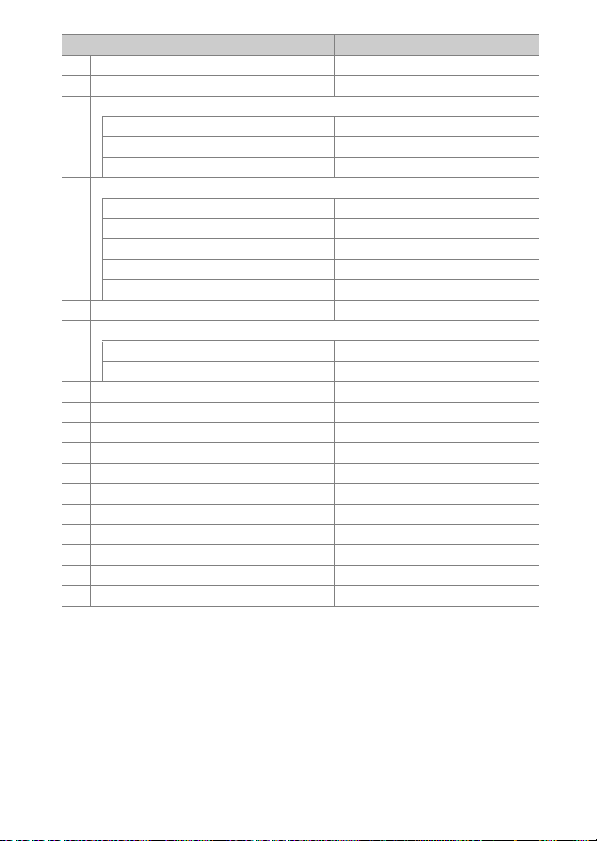
Indstilling Standard
c1 Udløserknap AE-L (0 72) Fra
c2 Standbytimer (0 72) 6 sek.
c3 Selvudløser (0 72)
Selvudløserforsinkelse 10 sek.
Antal billeder 1
Interval mellem billeder 0,5 sek.
c4 Tid for slukning af skærmen (0 73)
Billedvisning 10 sek.
Menuer 1 min.
Informationsvisning 10 sek.
Billedtjek 4 sek.
Live View 10 min.
c5 Ventetid fjernbetjening (ML-L3) (0 73) 1 min.
d1 Bip (0 74)
Lydstyrke Fra
Tonehøjde Lav
d2 Kontinuerlig lav hastighed (0 75) 3 bps
d3 Maks. kont. udløsning (0 75) 100
d4 Eksp. forsinkelsesindstilling (0 75) Fra
d5 Flashadvarsel (0 75) Til
d6 Filnummereringssekvens (0 76) Til
d7 Gitterlinjer i søgeren (0 77) Fra
d8 Nem ISO (0 77) Fra
d9 Informationsvisning (0 78) Auto
d10 LCD-lys (0 78) Fra
d11 MB-D15-batteritype (0 79) LR6 (AA alkalisk)
d12 Batterirækkefølge (0 80) Brug MB-D15-batterier først
13Menuoversigt
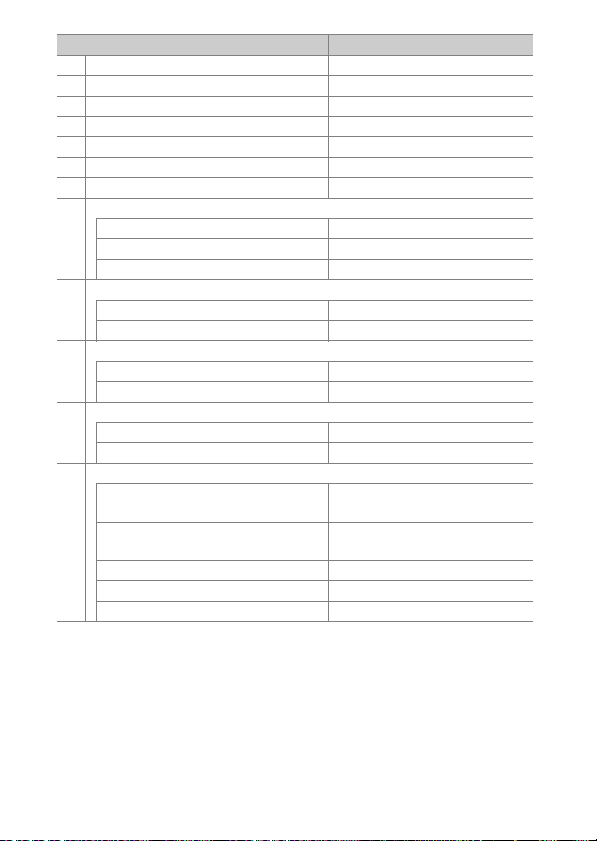
Indstilling Standard
e1 Flashsynk. hastighed (0 81) 1/250 sek.
e2 Flashlukkertid (0 82) 1/60 sek.
e3 Flashstyring af indb. flash/Ekstra flash (0 83) TTL
e4 Eksponeringskomp. til flash (0 89) Hele billedet
e5 Pilotlys (0 89) Til
e6 Indst. af auto-bracketing (0 90) AE & flash
e7 Bracketing-rækkefølge (0 90) Målt værdi > under > over
f1 Knappen OK (0 91)
Optageindstilling (0 91) Vælg midterste fokuspunkt
Billedvisningsindstilling (0 91) Miniature til/fra
Live View (0 92) Vælg midterste fokuspunkt
f2 Tilknyt knappen Fn (0 92)
Tryk (0 92) Ingen
Tryk + kommandohjul (0 96) Vælg billedområde
f3 Tilknyt dybdeskarphedsknap (0 97)
Tryk Dybdeskarphed
Tryk + kommandohjul Ingen
f4 Tilknyt knappen AE-L/AF-L (0 97)
Tryk (0 97) AE/AF-lås
Tryk + kommandohjul (0 98) Ingen
f5 Tilpas kommandohjul (0 99)
Skift drejeretning (0 99) Eksponeringskompensation: U
Skift primært/sekundært (0 99) Eksponering: Fra
Blændeindstilling (0 100) Sekundært kommandohjul
Menuer og billedvisning (0 100) Fra
Sekund. hjul, billed. frem/tilbage (0 100) 10 billeder
Lukkertid/blændeåbning: U
Autofokus: Fra
14 Menuoversigt

Indstilling Standard
f6 Slip knap for at bruge hjul (0 101) Nej
f7 Kortplads tom, frigør lås (0 102) Muliggør udløsning
f8 Spejlvend indikatorer (0 102)
f9 Tilknyt videooptageknap (0 103)
Tryk + kommandohjul Ingen
f10 Tilknyt MB-D15 4 (0 104) AE /AF-lås
f11 Tilknyt fjernbetj. (WR) Fn-knap (0105) Ingen
g1 Tilknyt knappen Fn (0 107)
Tryk Ingen
g2 Tilknyt dybdeskarphedsknap (0 108)
Tryk Indeksmarkering
g3 Tilknyt knappen AE-L/AF-L (0 108)
Tryk AE/AF-lås
g4 Tilknyt udløserknap (0 109) Tag billeder
* Standardindstillinger gendannet med Nulstil brugerindstillinger (0 62).
15Menuoversigt
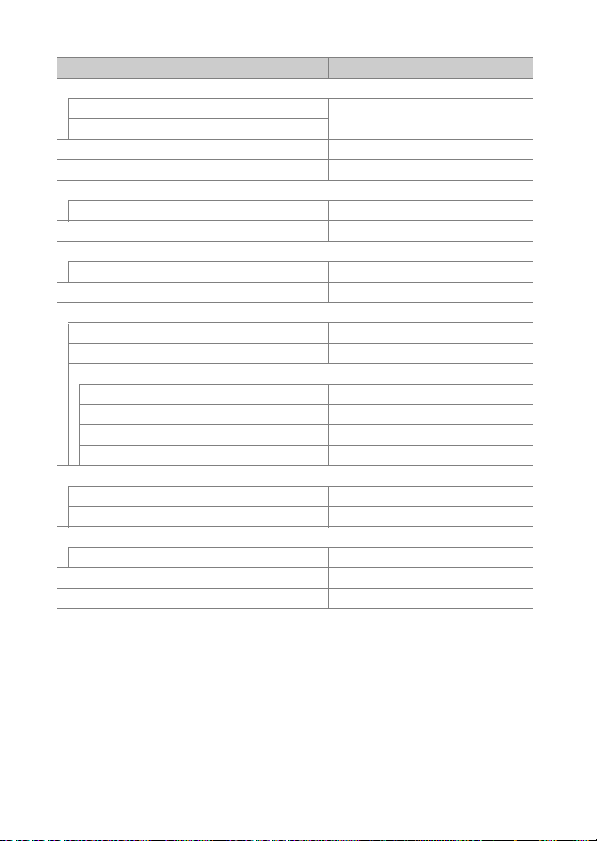
❚❚ Standarder for opsætningsmenu
Indstilling Standard
Gem personlige indstillinger (0 111)
Gem på U1
Gem på U2
Skærmens lysstyrke (0 114) 0
Skærmens farvebalance (0 115) A-B: 0, G-M: 0
Rens billedsensor (0 116)
Rens ved kamera tænd/sluk Rens ved kamera tænd og sluk
Reduktion af støjstriber (0 119) Auto
Tidszone og dato (0 120)
Sommertid Fra
Automatisk billedrotation (0 121) Til
HDMI (0 182)
Udgangsopløsning (0 182) Auto
Enhedsstyring (0 182) Til
Avanceret (0 183)
Outputområde Auto
Størrelse på outputvisning 100 %
Skærmvisning i Live View Til
Dobbelt monitor Til
Lokationsdata (0 132)
Standbytimer Aktiver
Indstil klokkeslæt via satellit Ja
Wi-Fi (0 133)
Netværksforbindelse Deaktiver
NFC (0 134) Aktiver
Eye-Fi-overførsel (0 135) Aktiver
Standardindstillingen for optageindstilling
er P
16 Menuoversigt
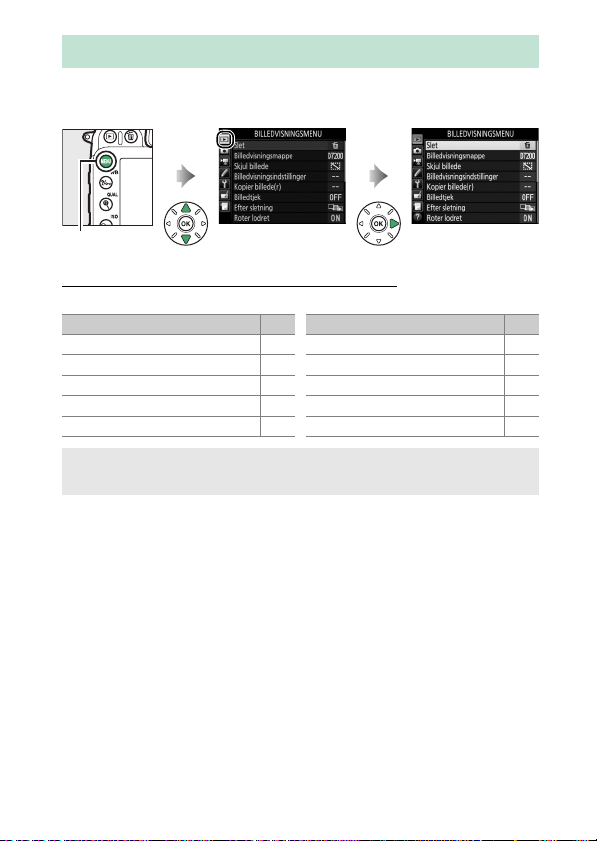
D Billedvisningsmenuen: Håndtering af billeder
For at få vist billedvisningsmenuen skal du trykke på G og vælge
fanen D (billedvisningsmenu).
Knappen G
Indstillinger for billedvisningsmenu
Billedvisningsmenuen indeholder følgende indstillinger:
Indstilling 0
Slet 18
Billedvisningsmappe 18
Skjul billede 19
Billedvisningsindstillinger 21
Kopier billede(r) 21
A Se også
Menustandarderne er opstillet på side 9.
Billedtjek 26
Efter sletning 26
Roter lodret 27
Slideshow 27
DPOF-udskriftsbestilling 179
Indstilling 0
17Menuoversigt
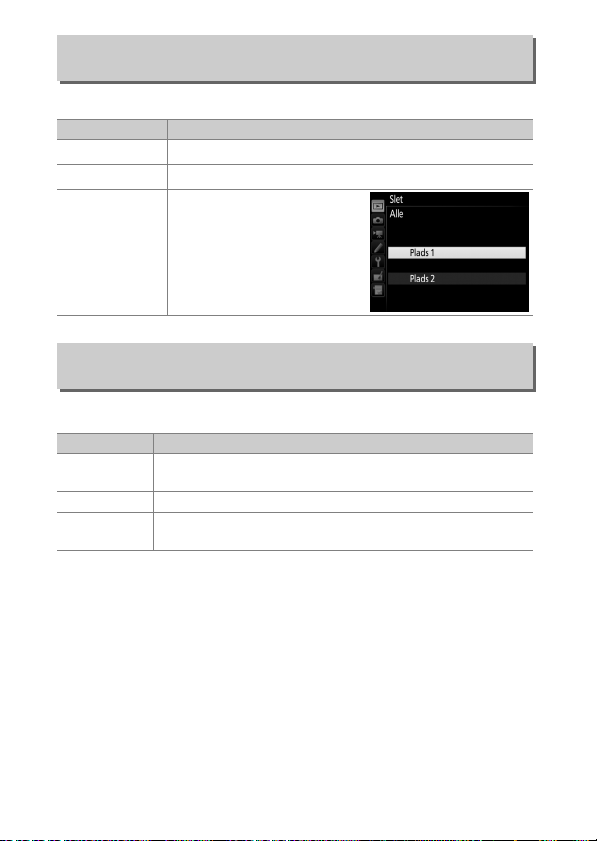
Slet
Knappen G ➜ D billedvisningsmenu
Slet flere billeder.
Indstilling Beskrivelse
Valgte Slet valgte billeder.
Q
Vælg dato Slet alle billeder, som er taget på den valgte dato.
n
Slet alle billeder i den mappe,
der aktuelt er valgt til
R
Alle
billedvisning. Hvis der er isat
to kort, kan du vælge, hvilket
kort billederne skal slettes fra.
Billedvisningsmappe
Knappen G ➜ D billedvisningsmenu
Vælg en mappe til billedvisning:
Indstilling Beskrivelse
D7200
Alle Billeder i alle mapper er synlige under billedvisning.
Aktuel
Billederne i alle mapper oprettet med D7200 er synlige
under billedvisning.
Kun billederne i den aktuelle mappe er synlige under
billedvisning.
18 Menuoversigt

Skjul billede
Knappen G ➜ D billedvisningsmenu
Skjul eller fremhæv billeder. Skjulte billeder er kun synlige i menuen
Skjul billede og kan kun slettes ved formatering af
hukommelseskortet.
Indstilling Beskrivelse
Vælg/indstil Skjul eller fremhæv valgte billeder.
Ved valg af denne indstilling
vises en liste med datoer. For at
skjule alle billeder taget på en
Vælg dato
Fjern markering
af alle
dato skal du markere datoen og
trykke på 2. Valgte datoer er
markeret med et L; for at vise
alle billeder taget på en valgt
dato skal du markere den og
trykke på 2. Tryk på J for at afslutte handlingen.
Vis alle billeder.
D Beskyttede og skjulte billeder
Fremhævelse af et beskyttet billede fjerner også beskyttelsen fra billedet.
19Menuoversigt
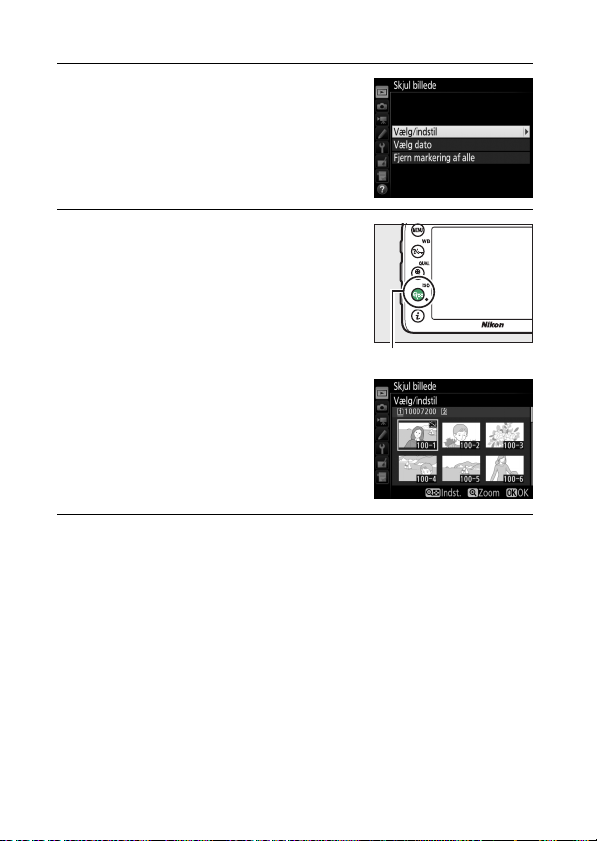
Følg nedenstående trin for at skjule eller vise valgte billeder.
Knappen W (S)
1 Vælg Vælg/indstil.
Markér Vælg/indstil, og tryk på 2.
2 Vælg billeder.
Anvend multivælgeren til at rulle
igennem billederne på
hukommelseskortet (for at få vist det
markerede billede i fuldskærmsvisning
skal du trykke på knappen X/T og
holde den nede), og tryk på W (S) for
at vælge det aktuelle billede. Valgte
billeder er markeret med ikonet R; for at
fravælge et billede skal du markere det
og trykke på W (S) igen. Fortsæt,
indtil du har valgt alle de ønskede
billeder.
3 Tryk på J.
Tryk på J for at afslutte handlingen.
20 Menuoversigt
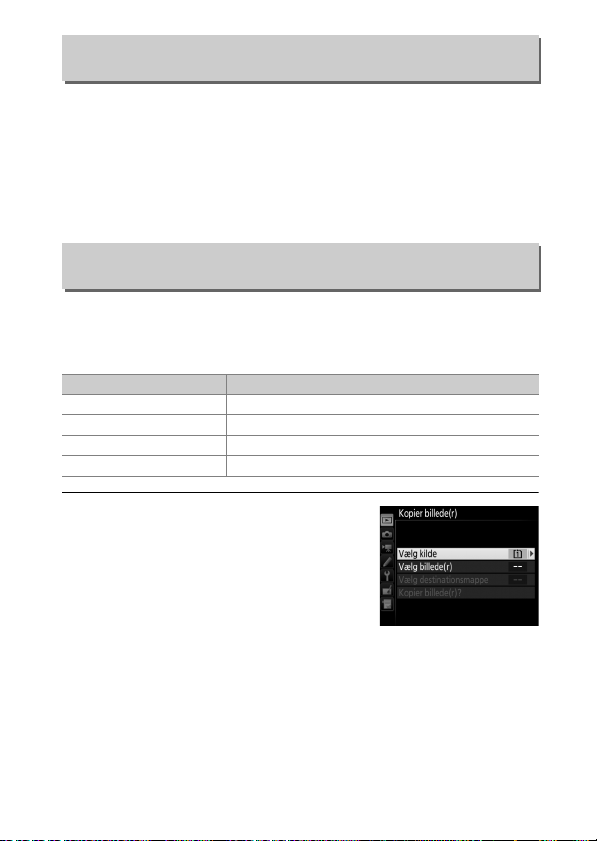
Billedvisningsindstillinger
Knappen G ➜ D billedvisningsmenu
Vælg den tilgængelige information i billedinformationsvisningen i
billedvisning. Tryk på 1 eller 3 for at markere en indstilling, tryk
derefter på 2 for at vælge indstilling for
billedinformationsvisningen. Der vises et L ved siden af de valgte
punkter; for at fravælge skal du markere et punkt og trykke på 2. For
at vende tilbage til billedvisningsmenuen skal du trykke på J.
Kopier billede(r)
Knappen G ➜ D billedvisningsmenu
Kopiér billeder fra et hukommelseskort til et andet. Denne
indstilling er kun tilgængelig, når der er sat to hukommelseskort i
kameraet.
Indstilling Beskrivelse
Vælg kilde Vælg kortet, som billederne skal kopieres fra.
Vælg billede(r) Vælg billeder, der skal kopieres.
Vælg destinationsmappe Vælg destinationsmappe på det andet kort.
Kopier billede(r)? Kopiér valgte billeder til angivet destination.
1 Vælg Vælg kilde.
Markér Vælg kilde, og tryk på 2.
21Menuoversigt
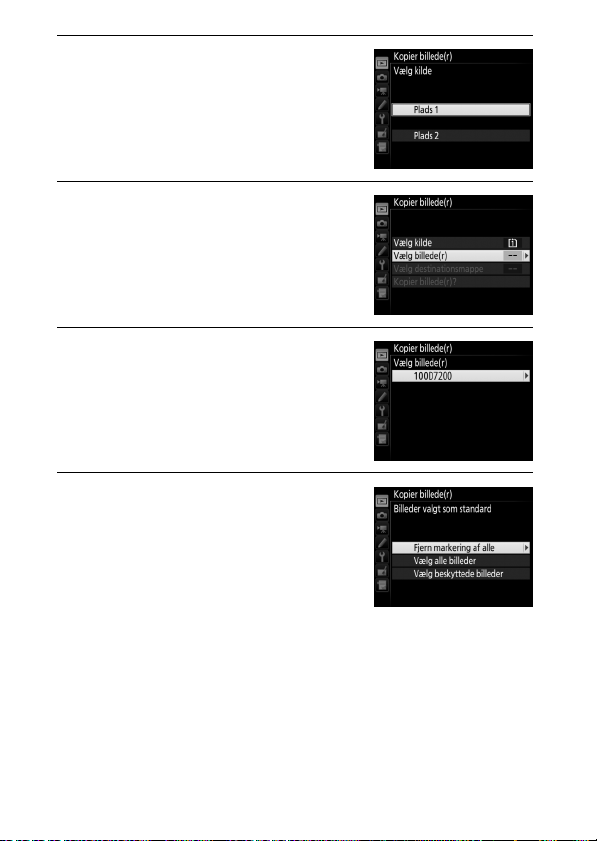
2 Vælg kildekortet.
Markér pladsen for kortet med
billederne, der skal kopieres, og tryk på
J.
3 Vælg Vælg billede(r).
Markér Vælg billede(r), og tryk på 2.
4 Vælg kildemappen.
Markér mappen med billederne, der skal
kopieres, og tryk på 2.
5 Træf det første valg.
Før du fortsætter med at vælge eller
fravælge enkeltbilleder, kan du markere
alle eller alle beskyttede billeder i
mappen til kopiering ved at vælge Vælg
alle billeder eller Vælg beskyttede
billeder. For kun at markere individuelt
valgte billeder til kopiering skal du vælge Fjern markering af
alle, inden du fortsætter.
22 Menuoversigt
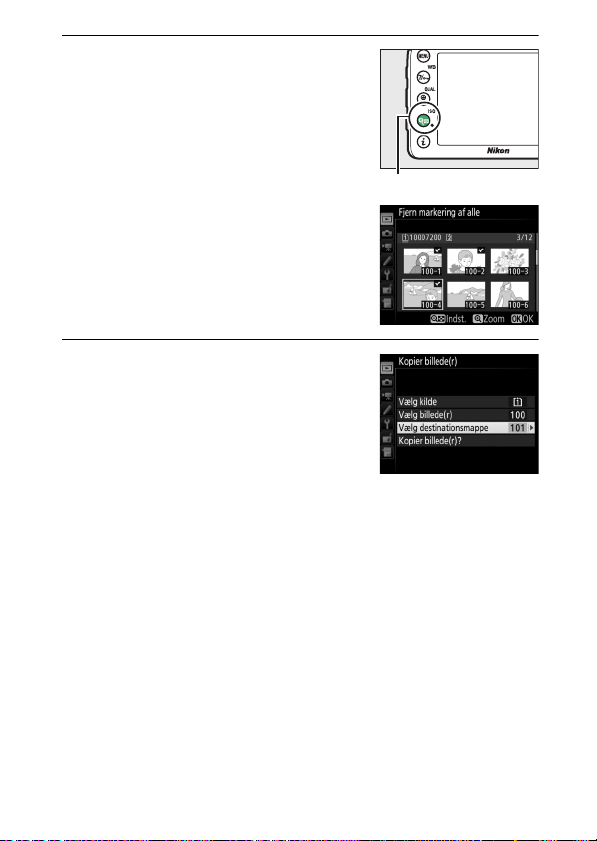
6 Vælg flere billeder.
Knappen W (S)
Markér billederne, og tryk på W (S)
for at vælge eller fravælge (for at få vist
det markerede billede i
fuldskærmsvisning skal du trykke på
knappen X/T og holde den nede).
Valgte billeder markeres med et L. Tryk
på J for at fortsætte til trin 7, når din
udvælgelse er fuldført.
7 Vælg Vælg destinationsmappe.
Markér Vælg destinationsmappe, og
tryk på 2.
23Menuoversigt
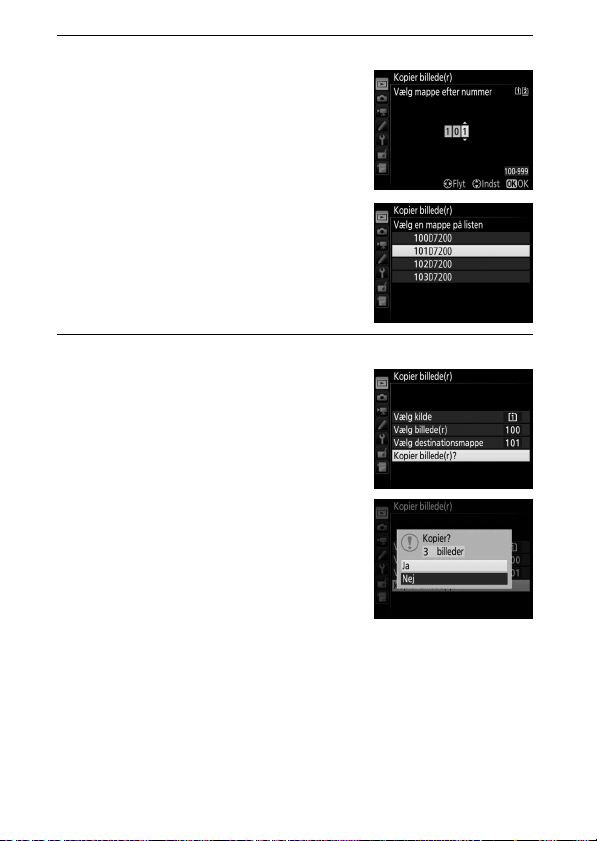
8 Vælg en destinationsmappe.
For at indtaste et mappenummer skal
du vælge Vælg mappe efter nummer,
indtaste nummeret (0 31) og trykke på
J. Hvis mappen med det valgte
nummer ikke allerede eksisterer,
oprettes der en ny mappe.
For at vælge på en liste med
eksisterende mapper skal du vælge
Vælg en mappe på listen, markere en
mappe og trykke på J.
9 Kopiér billederne.
Markér Kopier billede(r)?, og tryk på J.
Der vises en dialogboks for bekræftelse;
markér Ja, og tryk på J. Tryk på J igen
for at afslutte, når kopiering er fuldført.
24 Menuoversigt
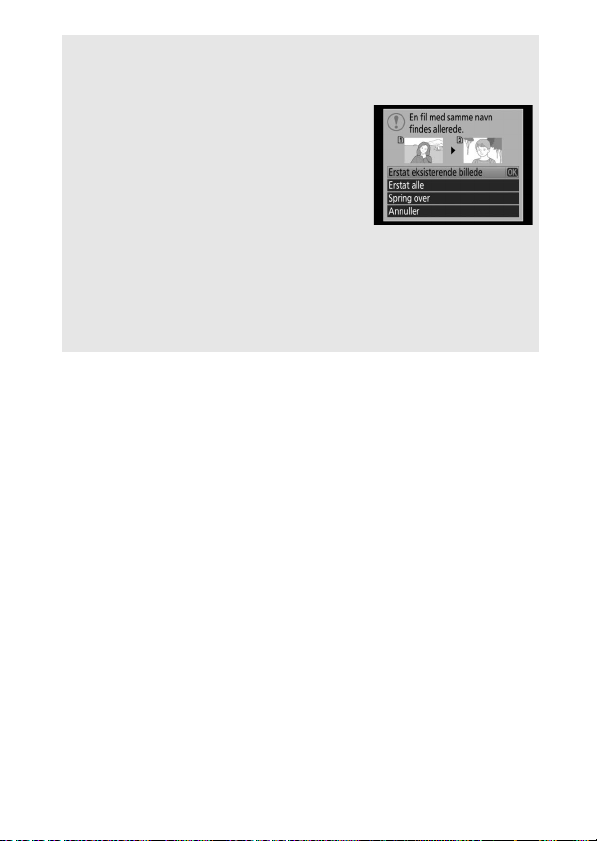
D Kopiering af billeder
Billederne kopieres ikke, hvis der ikke er plads nok på destinationskortet.
Sørg for, at batteriet er fuldt opladet før kopiering af videoer.
Hvis destinationsmappen indeholder et billede
med det samme navn som et af de billeder, der
skal kopieres, vises en dialogboks for
bekræftelse. Vælg Erstat eksisterende billede
for at erstatte billedet med billedet, der skal
kopieres, eller vælg Erstat alle for automatisk
at erstatte alle eksisterende billeder med
samme navne uden yderligere varsel. For at
fortsætte uden at erstatte billedet skal du vælge Spring over eller vælge
Annuller for at afslutte uden at kopiere flere billeder. Skjulte eller
beskyttede billeder i destinationsmappen erstattes ikke.
Beskyttelsesstatus kopieres med billederne; det gør udskriftsmarkering
(0 179) ikke. Skjulte billeder kan ikke kopieres.
25Menuoversigt
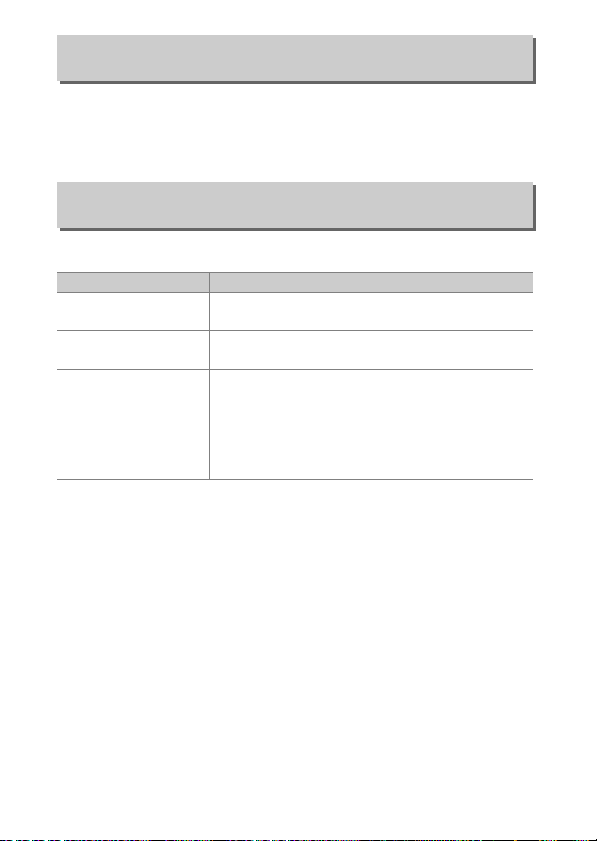
Billedtjek
Knappen G ➜ D billedvisningsmenu
Vælg, om billederne automatisk skal vises på skærmen umiddelbart
efter optagelse. Hvis Fra er valgt, kan billeder kun vises ved at trykke
på knappen K.
Efter sletning
Knappen G ➜ D billedvisningsmenu
Vælg det billede, der vises, efter at et billede er blevet slettet.
Indstilling Beskrivelse
S
T
U
Vis næste
Vis forrige
Fortsæt som før
Få vist det følgende billede. Hvis det sidste billede
blev slettet, vises det forrige billede.
Få vist forrige billede. Hvis det første billede blev
slettet, vises det følgende billede.
Hvis brugeren rullede gennem billederne i den
rækkefølge, de er taget, vises det følgende billede
som beskrevet for Vis næste. Hvis brugeren
rullede gennem billederne i omvendt rækkefølge,
vises det forrige billede som beskrevet for Vis
forrige.
26 Menuoversigt
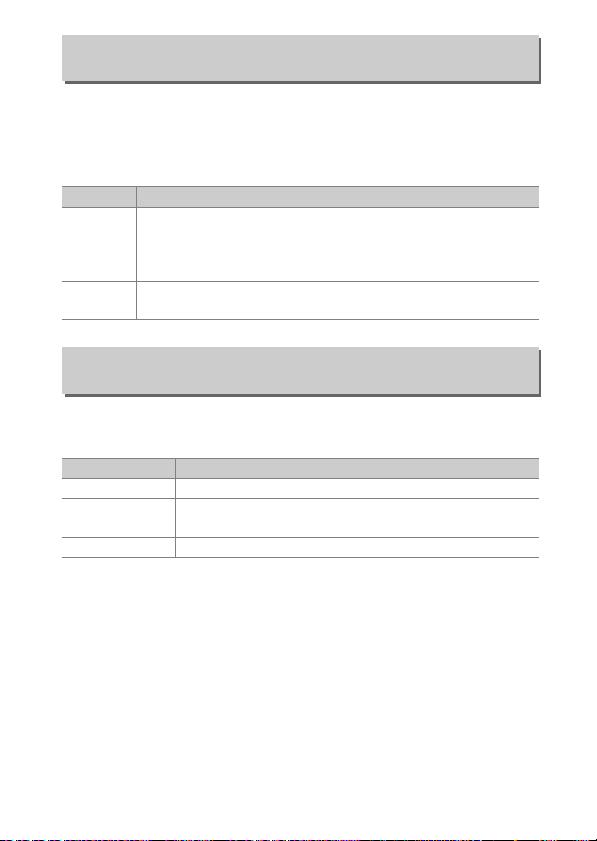
Roter lodret
Knappen G ➜ D billedvisningsmenu
Vælg, om billeder, der er taget i "højt" (portræt) format, skal roteres
under billedvisning. Bemærk, at eftersom selve kameraet allerede
vender rigtigt under optagelse, roteres billederne ikke automatisk i
billedtjek.
Indstilling Beskrivelse
Billeder taget i "højt" (portræt) format roteres automatisk, når de
vises på kameraets skærm. Billeder taget med Fra valgt for
Til
Automatisk billedrotation (0 121) vises i "bredt" (landskab)
format.
Billeder taget i "højt" (portrætformat) vises i "bredt" (landskab)
Fra
format.
Slideshow
Knappen G ➜ D billedvisningsmenu
Opret et slideshow med billederne i den aktuelle
billedvisningsmappe (0 18). Skjulte billeder (0 19) vises ikke.
Indstilling Beskrivelse
Start Start slideshow.
Billedtype
Billedinterval Vælg, hvor længe hvert billede skal vises.
Vælg den viste billedtype mellem Stillbilleder og
videoer, Kun stillbilleder og Kun videoer.
27Menuoversigt
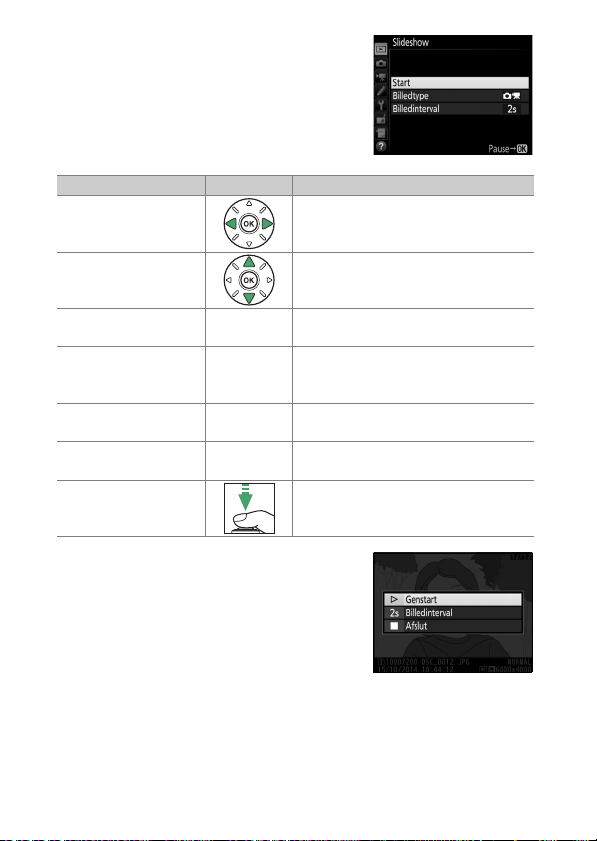
Start slideshowet ved at markere Start og
trykke på J. Følgende funktioner kan
udføres, mens slideshowet er i gang:
For at Tryk Beskrivelse
Springe frem/tilbage
Få vist yderligere
billedinformation
Pause J
Hæve/sænke lydstyrke
Afslutte og gå til
billedvisningsmenuen
Afslutte og gå til
billedvisningsindstilling
Afslutte og gå til
optageindstilling
X ( T)/
W (S)
G
Tryk på 4 for at vende tilbage til det
forrige billede og på 2 for at springe
til det næste billede.
Skift eller skjul den viste
billedinformation (kun stillbilleder).
Sæt slideshow på pause. Vælg
Genstart for at genoptage.
Tryk på X (T) under
videoafspilning for at øge lydstyrken
og på W (S) for at mindske den.
Afslut slideshowet, og gå tilbage til
billedvisningsmenuen.
Afslut showet, og gå til
K
billedvisningsindstilling.
Tryk udløserknappen halvt ned for at
vende tilbage til optageindstilling.
Dialogboksen til højre vises, når showet er
færdigt. Vælg Genstart for at genstarte,
eller vælg Afslut for at vende tilbage til
billedvisningsmenuen.
28 Menuoversigt
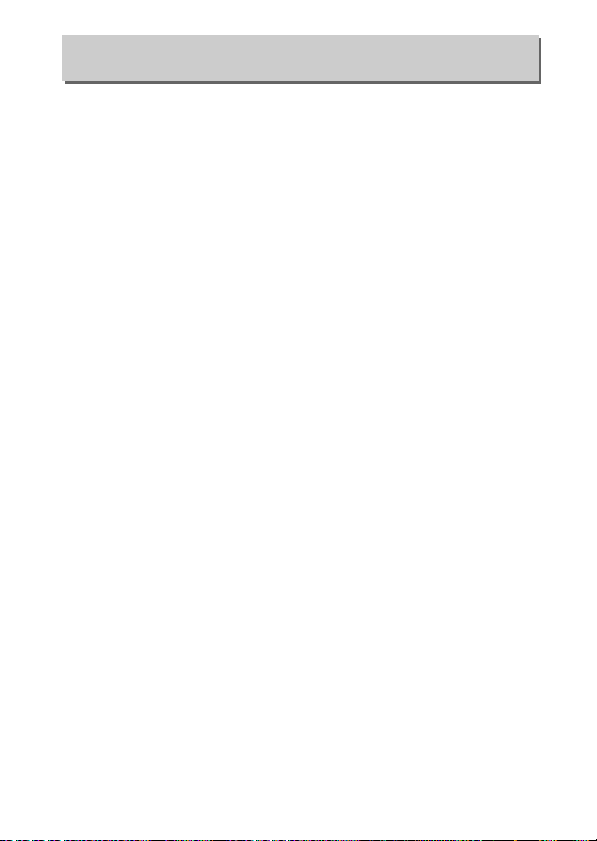
DPOF-udskriftsbestilling
Knappen G ➜ D billedvisningsmenu
Vælg billeder til udskrivning med en DPOF-kompatibel
udskrivningsservice eller printer, og vælg antal udskrifter (0 179).
29Menuoversigt
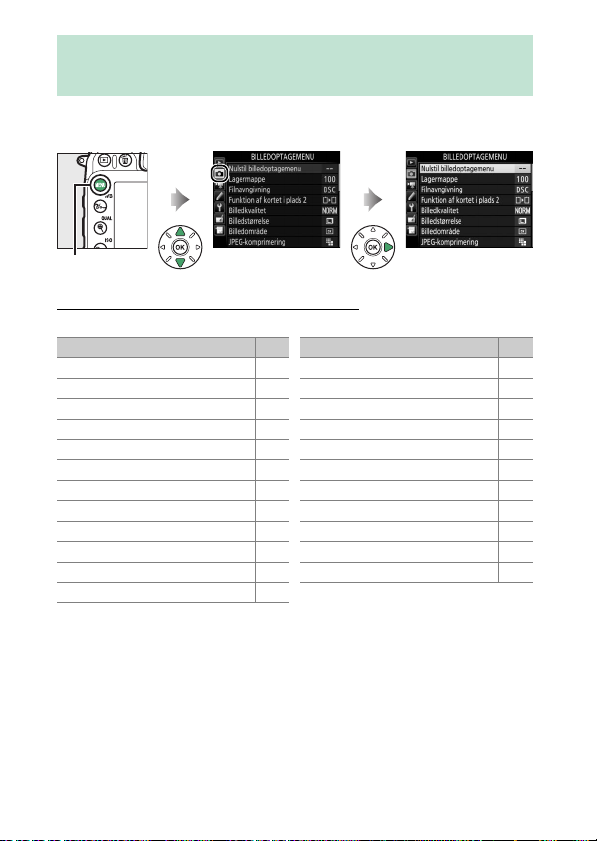
C Billedoptagemenuen: Optageindstillinger for
billeder
For at få vist billedoptagemenuen skal du trykke på G og vælge
fanen C (optagemenu for billeder).
Knappen G
Indstillinger i billedoptagemenu
Billedoptagemenuen indeholder følgende indstillinger:
Indstilling 0
Nulstil billedoptagemenu
Lagermappe
*
Filnavngivning 34
Funktion af kortet i plads 2 35
Billedkvalitet 36
Billedstørrelse 37
Billedområde
*
JPEG-komprimering 38
NEF-optagelse (RAW) 38
Hvidbalance 39
Indstil Picture Control 40
Håndter Picture Control
*
31
Farverum 41
31
Aktiv D-Lighting 42
HDR (high dynamic range) 42
Vignetteringskontrol 43
Auto forvrængningskontrol 44
Støjreduk. ved langtidseksp. 45
37
Støjreduktion ved høj ISO 45
ISO-følsomhedsindstillinger 46
Fjernbetjeningsindstilling (ML-L3) *47
Multieksponering
*
Intervaloptagelse
41
* Ikke inkluderet i de indstillinger, der gemmes i U1 eller U2 (0111).
Bemærk: Alt efter kameraindstillingerne kan visse punkter være gråmelerede
og utilgængelige.
Indstilling 0
*
*
48
49
30 Menuoversigt
